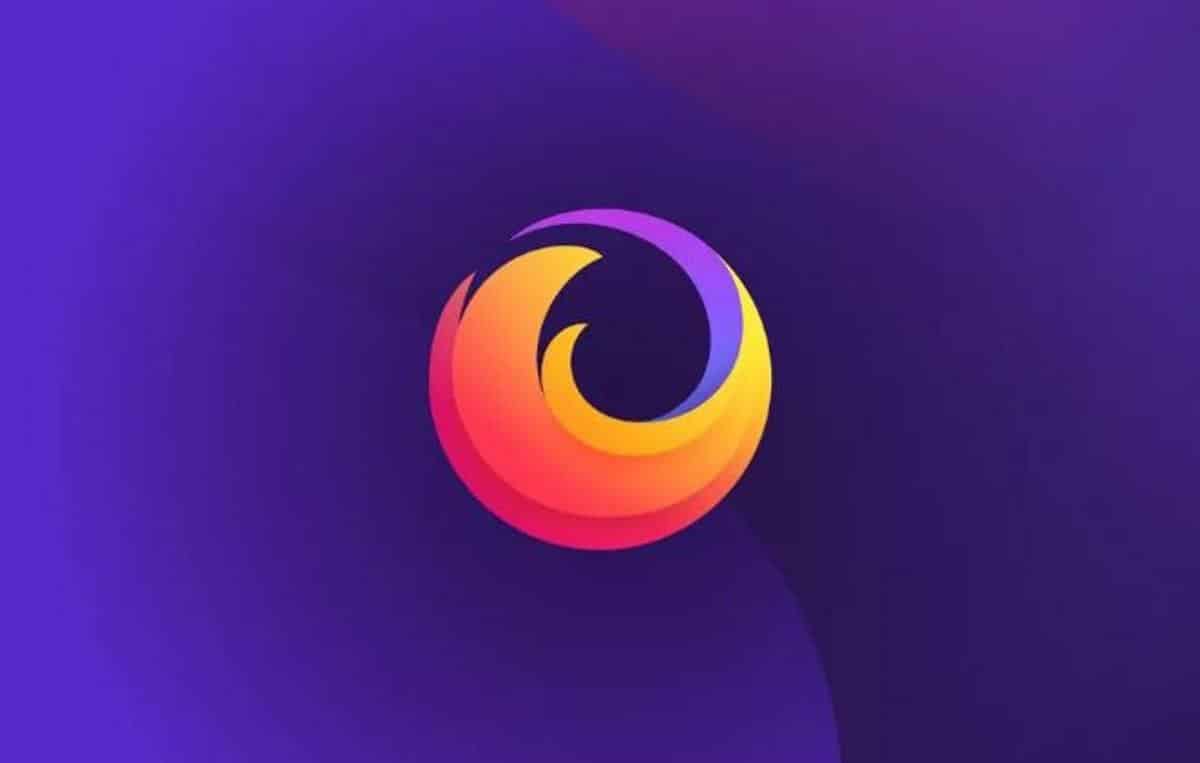Ao navegar na internet, principalmente em sites desconhecidos, é claro, os seus dados podem acabar sendo expostos, o que pode lhe causar algum transtorno. Felizmente, um recurso que está em alta é o do DNS sobre HTTPS, que ainda está disponível apenas para alguns navegadores, como o Firefox.
Apesar de ser um recurso bem importante e que lhe mantém um pouco mais seguro, esta função não vem ativada por padrão e fica até mesmo um pouco escondida nas configurações do navegador. A seguir, veja como ativar corretamente o HTTP sobre DNS para os navegadores Firefox.
Importante
Esta nova função já está disponível na versão estável do navegador Firefox, ou seja, não é necessário obter uma versão de testes para fazer o uso dela. Caso ela lhe traga algum problema, como para acessar um site, ela também pode ser desabilitada a qualquer momento.
O que é o DNS sobre HTTPS
Ao acessar um site na internet, você sempre depende de um protocolo para que isso seja feito. Durante muito tempo, o protocolo padrão acabou sendo o HTTP, que agora começa a ser menos seguro por conta de tecnologias, que foram surgindo.
Ao ativar a função mencionada abaixo, na prática, você não verá uma diferença ao navegar na internet. Entretanto, o Firefox sempre priorizará a utilização do HTTPS, nos sites que já possuem este protocolo implementado.
Como ativar o DNS sobre HTTPS no Firefox
A configuração no Firefox acaba ficando no seu menu de redes e pode ser habilitada em poucos passos. Confira como fazer:
1. Abra o Firefox normalmente no computador e verifique se ele está atualizado para a sua última versão;

2. Agora, clique no botão representado por “três linhas” e entre em “Opções”;

3. Desça até o final da tela da configuração geral e clique em “Configurar conexão…”, que deve estar dentro de “Configurações de rede”;

4. Marque a caixinha que está ao lado de “Ativar DNS sobre HTTPS” e escolha uma das opções disponíveis. Caso o seu servidor predileto não esteja na lista, basta usar a opção “Personalizado” e colocar o IP manualmente do serviço desejado;

5. Para saber se a configuração surtiu o efeito esperado, você pode acessar este link da Cloudflare e verificar as opções conforme sugere a imagem abaixo. Caso queira deixar o DNS da Cloudflare como o padrão em seu PC, você pode ver este guia de como configurá-lo do Olhar Digital.

Pronto! Agora, você já sabe como configurar o Firefox para usar o recurso de DNS sobre HTTP para ficar mais seguro ao navegar na internet. Caso a nova função lhe traga algum problema, basta desmarcar a caixinha vista no quarto passo deste tutorial.